在 Windows 11 中,文件资源管理器与 Windows 10 的版本呈现出截然不同的外观。除了边角的圆滑处理和全新的图标设计之外,功能区也经历了显著的调整。新版功能区更加精简,许多原有的按钮已被移除。
文件资源管理器中的功能区在过去非常实用。虽然它曾经包含一些不常用的选项,但经过重新设计的新功能区却舍弃了许多有用的功能。
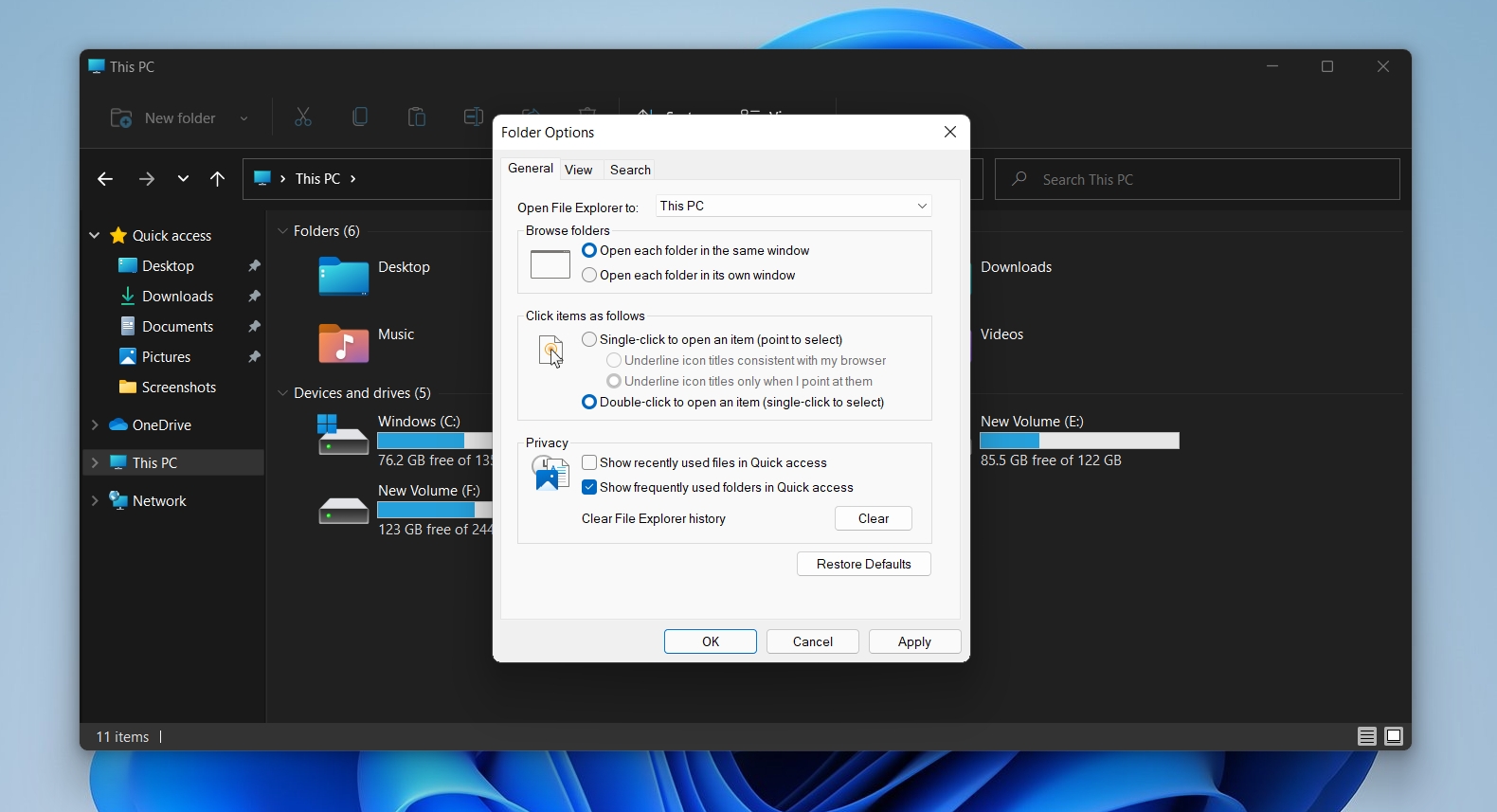
Windows 11 中的文件夹选项
在 Windows 11 文件资源管理器功能区中,一个被移除的重要按钮是“文件夹选项”按钮。用户曾经通过这个按钮访问大量的自定义设置,从而管理文件夹和文件在文件资源管理器中的显示方式,并调整应用程序的整体行为。
不过,Windows 11 的文件夹选项并未被完全移除,用户仍然可以访问这些设置。
1. 通过文件资源管理器访问 Windows 11 文件夹选项
用户仍然可以直接从 Windows 11 的文件资源管理器访问文件夹选项,只是需要知道点击哪个按钮才能找到它。
首先,打开文件资源管理器。
接下来,点击功能区上的“更多选项”按钮(通常是三个点的图标)。
然后,从菜单中选择“选项”。
此时,文件夹选项窗口就会打开。
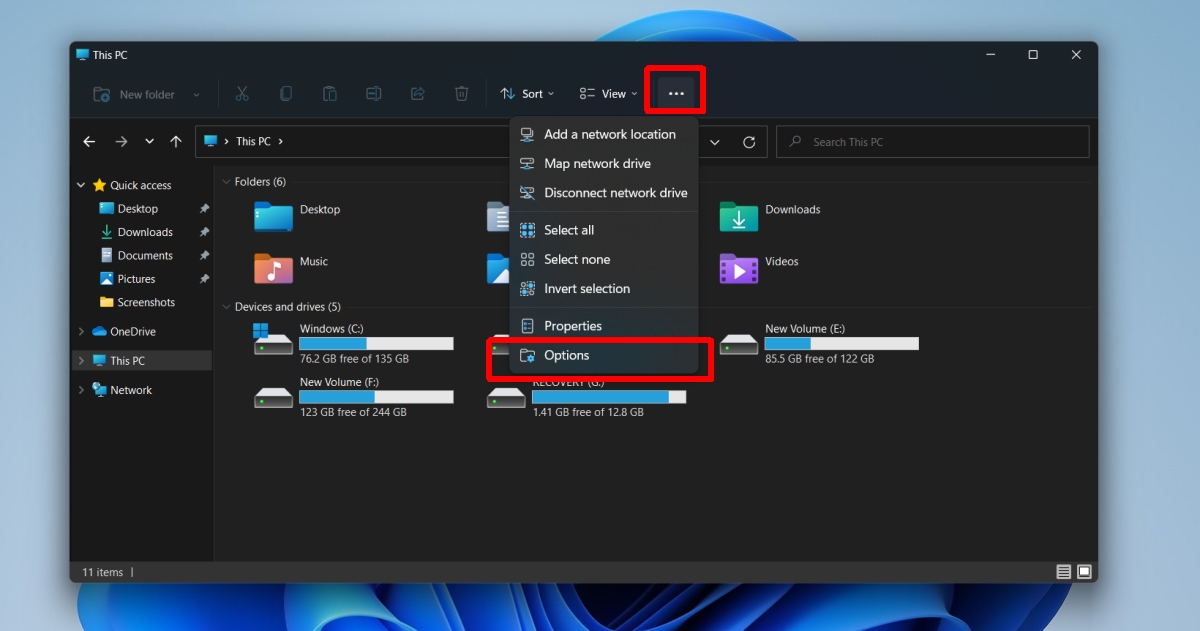
2. 通过控制面板访问 Windows 11 文件夹选项
另一种访问文件夹选项的方式是通过控制面板。控制面板依然保留在 Windows 11 中,并提供了访问文件夹选项的直接途径。
首先,打开控制面板。在 Windows 10 中打开控制面板的方法在 Windows 11 中仍然适用。
然后,进入“外观和个性化”设置。
接着,点击“文件资源管理器选项”。
此时,文件夹选项窗口就会打开。
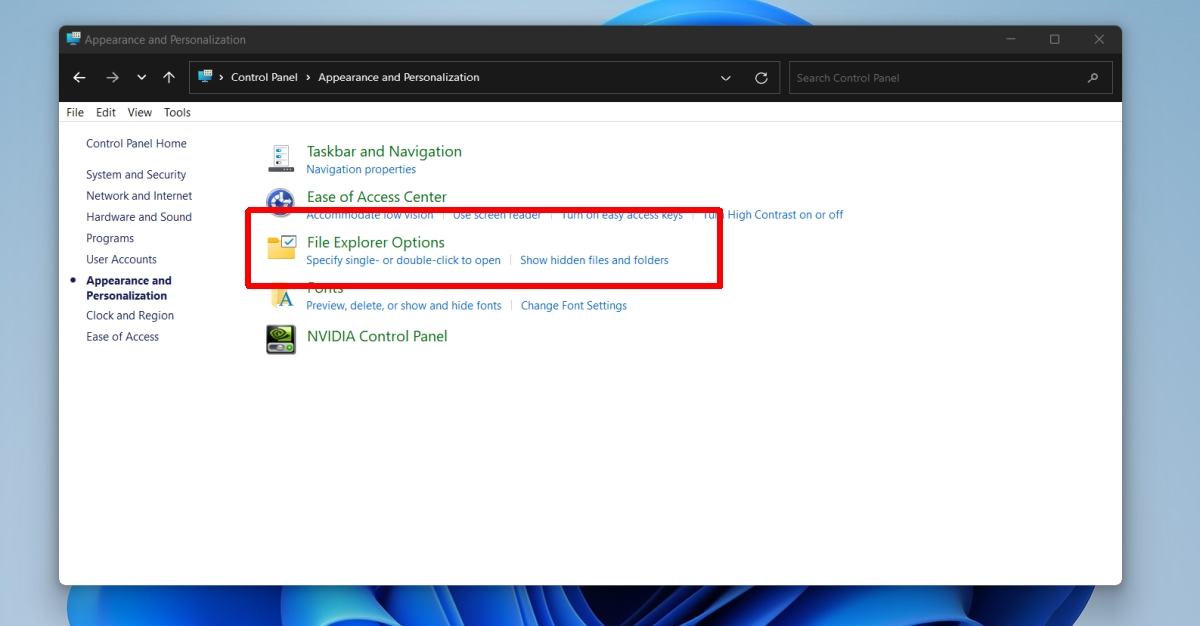
文件夹选项的新变化
Windows 11 中的文件夹选项虽然仍然存在,但部分设置已经做了一些细微的调整。你可能不会看到 Windows 10 中存在的所有选项。“视图”选项卡中的设置列表似乎被精简了一些,或者被移动到了操作系统的其他位置。这意味着,用户可以自定义的项目可能会减少。
总结
与 Windows 10 相比,Windows 11 更加注重操作的直观性。许多菜单不再使用简单的文本标签来表示复制、粘贴或共享等操作,而是被图标所取代。虽然图标本身并不差,但 Windows 用户习惯了使用带有文本标签的菜单。用户需要时间来熟悉这些新图标,并在菜单中快速识别它们。如果你正在体验早期版本的 Windows 11,并且找不到你期望看到的选项,请留意那些可能已经取代它们的图标。